티스토리 뷰
2024년 간이과세자 부가가치세 확정 신고 방법
안녕하세요, 성경사입니다. 2024년 1월을 맞아 간이과세자의 부가가치세 확정 신고 방법에 대해 안내해 드리겠습니다. 매년 1월 중순 이후에 자료 조회가 가능하므로, 이번에도 그에 맞춰 설명을 드립니다.
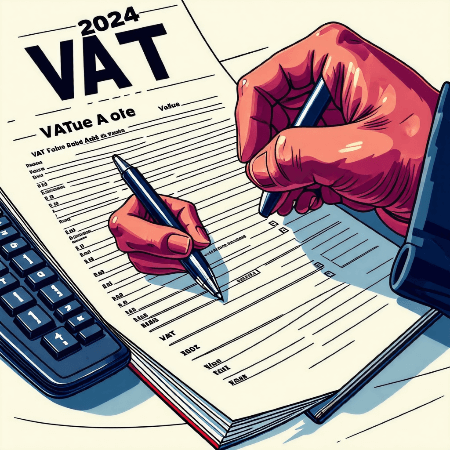
신고 준비 사항
- 신고 기간 확인: 2023년 1월 1일부터 12월 31일까지의 매출과 매입 내역을 정리합니다.
- 홈택스 로그인: 개인으로 로그인 후 사업장 선택 메뉴에서 사업자로 전환하여 신고 업무를 진행합니다.
간이과세자 부가가치세 신고 절차
- 홈택스 접속 및 메뉴 선택:
- 홈택스 메인 화면에서 '세금 신고' 탭을 선택합니다.
- '부가가치세 신고' → '간이과세자 신고'를 클릭합니다.
- 기본 정보 입력:
- 신고 기간: 2023년 1월 1일부터 12월 31일까지.
- 신고 구분: 확정 신고.
- 사업자 등록번호를 확인한 후 '확인'을 클릭합니다.
- 매출 세액 입력:
- 과세표준 및 매출세액 작성:
- '작성하기'를 클릭하여 매출 내역을 입력합니다.
- 세금계산서 합계표 작성: 전자 세금계산서는 홈택스에서 불러오고, 종이 세금계산서는 직접 입력합니다.
- 신용카드 및 현금영수증 매출: 조회한 내역을 입력합니다. 카드 매출과 기타 매출을 구분하여 작성합니다.
- 기타 매출: 현금 매출 및 계좌이체 매출 등을 입력합니다.
- 과세표준 및 매출세액 작성:
- 매입 세액 입력:
- 매입처별 세금계산서 합계표 작성:
- 전자 세금계산서와 종이 세금계산서를 입력합니다.
- 신용카드 및 현금영수증 매입: 사업용 신용카드와 현금영수증 내역을 조회하여 입력합니다.
- 매입처별 세금계산서 합계표 작성:
- 기타 작성 항목:
- 과세유형 전환: 간이과세에서 일반과세로 전환되었거나, 그 반대의 경우 해당 사항을 입력합니다.
- 수입금액 명세 작성: 업종별 수입 금액을 입력합니다. 종합소득세 신고 시 사용됩니다.
- 신고서 제출:
- 납부세액과 매출세액, 공제세액을 확인한 후 '신고서 제출'을 클릭합니다.
주의사항
- 자료 조회 기간: 1월 중순 이후부터 자료 조회가 가능하므로, 그 이후에 신고를 진행하시기 바랍니다.
- 매출 및 매입 자료: 홈택스와 거래처 사이트에서 자료를 동시에 조회하여 확인 후 신고합니다.
- 부가세 납부 기준: 12개월 기준 4,800만 원 미만일 경우 부가가치세 납부 면제 기준에 해당됩니다. 개업이나 폐업 시에는 해당 기간을 12개월로 환산하여 기준을 적용합니다.
- 신용카드 및 현금영수증 매출: 부가가치세 포함 금액으로 입력해야 합니다. 카드 매출 자료는 카드사 사이트에서도 확인하여 누락되지 않도록 합니다.
- 판매대행 매출 자료: 배달의 민족, 쿠팡이츠 등의 플랫폼 매출은 반드시 확인하여 매출을 정확히 입력해야 합니다. 카드 매출과 기타 매출을 구분하여 입력합니다.
- 현금영수증 및 사업용 신용카드: 사업용 신용카드를 사용하여 발생한 매입 자료는 공제 가능 여부를 사전에 확인하여 입력합니다.
- 부가가치세 납부 면제 기준: 개업이나 폐업 시에는 해당 기간을 12개월로 환산하여 기준을 적용합니다. 예를 들어, 5월에 개업한 경우 8개월 동안의 매출을 12개월로 환산하여 기준을 적용합니다.
- 과세 유형 전환: 간이과세에서 일반과세로 전환되었거나, 그 반대의 경우 과세 유형 전환 항목을 반드시 작성해야 합니다.
- 환급금: 간이과세자의 경우 환급금이 발생하지 않으므로, 환급금 항목은 작성하지 않습니다.
- 신고 기한: 신고 기한을 엄수하여 신고를 완료해야 합니다. 지연 시 가산세가 부과될 수 있습니다.
위 사항들을 꼼꼼히 챙기셔서 세금신고를 정확히 하셔야 불이익이 발생하지 않습니다. 이 글을 통해 많은 도움이 되셨으면 좋겠습니다. 감사합니다.
'기업정보,투자,전문용어' 카테고리의 다른 글
| 전자세금계산서 발행 방법과 주의사항 (0) | 2024.06.15 |
|---|---|
| 나라장터 실적신고 및 실적증명서 발급방법 안내 (0) | 2023.03.07 |
| ROI(투자수익률)이란? (0) | 2023.02.08 |
| 아이패드10세대 케이스 추천 "BEST 5" (0) | 2023.02.07 |
| 챗 GPT 기업컨설팅 사용방법 (0) | 2023.02.03 |